在日常使用华为手机时,我们有时会发现一些不常用的应用图标堆积在桌面上,影响了手机界面的整洁度,如何快速有效地删除这些桌面图标呢?华为手机提供了简便的操作方法,让用户可以轻松地对桌面图标进行删除,从而使手机界面更加清爽整洁。接下来让我们一起来了解一下华为手机删除桌面图标的方法。
华为手机删除桌面图标方法
方法如下:
1.打开手机,一直按住需要删除的图标。
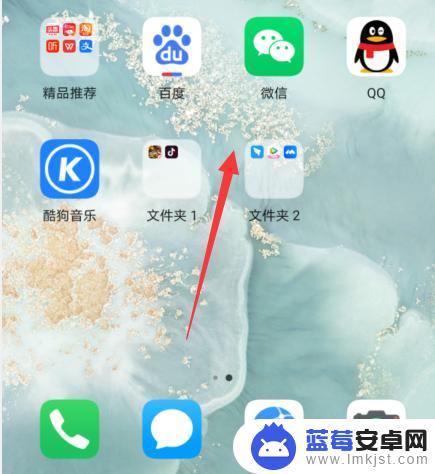
2.弹出的选项点击卸载,这样图标就不再显示,该应用也卸载了。
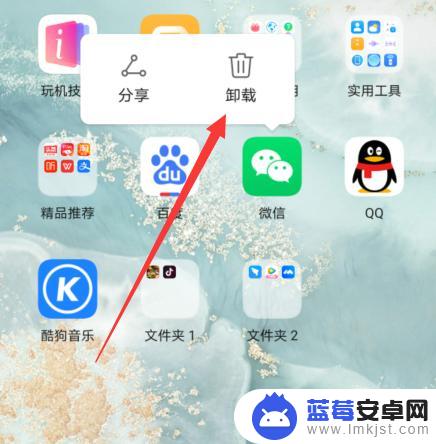
3.如果是批量删除,点击打开应用市场。
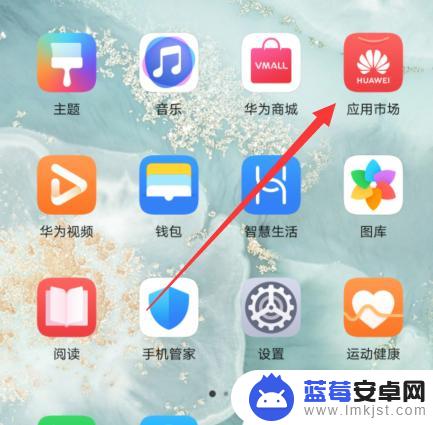
4.点击界面下方的管理选项。
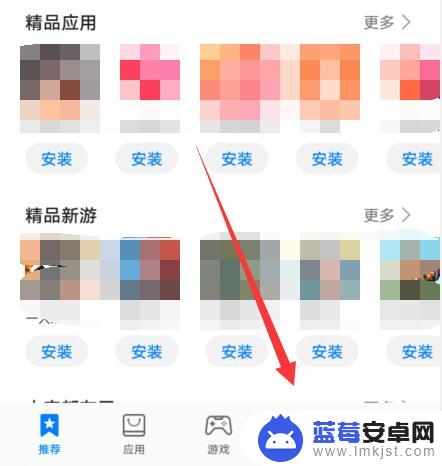
5.然后点击打开安装管理。
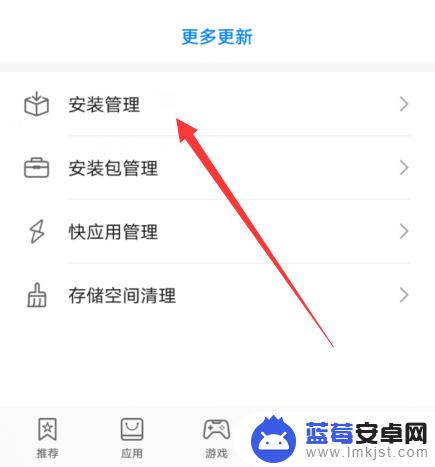
6.点击批量卸载选项,选择要卸载的应有。卸载之后,这些应用图标就删除了。
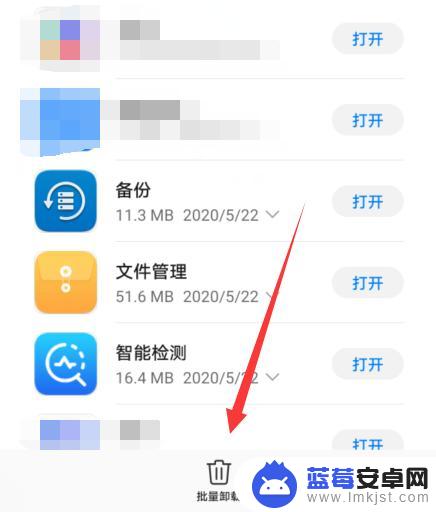
以上就是华为手机删除桌面图标的方法,如果你遇到了相同的问题,可以参考本文中介绍的步骤来解决,希望对你有所帮助。












